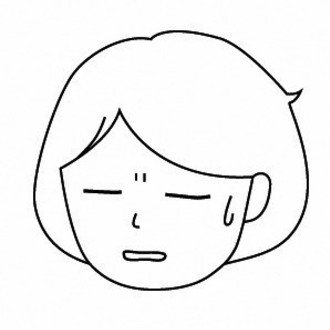phpMyAdminで画像URLを震えながら変更した
最近のおばちゃんの WordPress 開発環境は VSCode + wp-env + Docker
自分のノートパソコン内だけで作業していると思うと気分がラク。すごくラク。
なんだけど、データファイルの URLアドレスを http://localhost:8888/ ←→ 公開URLアドレスに変更したことは無かった。
とはいえ、そこのところは WordPress のインポート機能でなんとかしてくれるものだと信じていたから、相変わらず気分はラクだった。
ところで今回、wp-env(localhost)の WordPress の管理画面 [ダッシュボード]>[ツール]>[エクスポート] から .xml ファイルを手に入れて、レンタルサーバの WordPress の管理画面で [ダッシュボード]>[ツール]>[インポート] をやってみた。
さて、記事はちゃんと表示できたかしら?
・・・うぐぐぐぐ・・・画像が無い・・・。
ソースコードを見ると、画像の URL は<img src="http://localhost:8888/wp-content/uploads/...> になっている。
そういえば、画像はエクスポートせず、 [uploads] フォルダをレンタルサーバの [wp-content] ディレクトリに直接アップロードしていた。
もしかして、これが敗因なのか?
9月になって、だいぶ涼しくなってきたせいか身体がブルブル震えてきた。
で、
結果としては検索して、こちらの記事をみつけて参考にさせていただいた。
phpmyAdmin でSQL を実行して文字列を置換する方法
https://www.webantena.net/wordpress/phpmyadmin-update-set-replace/
レンタルサーバの phpMyAdmin に入って、SQL というところで、以下の呪文を書いて[実行]ボタンを押す。
update wp_posts set post_content=replace(post_content, "http://localhost:8888", "https://example.com");
何かと言うと、WordPress の記事が入っているところ(wp_posts)のカラム名(post_content)内の "http://localhost:8888" を "https://example.com (公開URLアドレス)” に置き替えるという記述。この方法で、無事、画像が表示できました。
もし万が一、この記事を見て同じことやろうと思っている方がいらっしゃったら、[実行]ボタンを押す前の対策は万全に。
いいなと思ったら応援しよう!